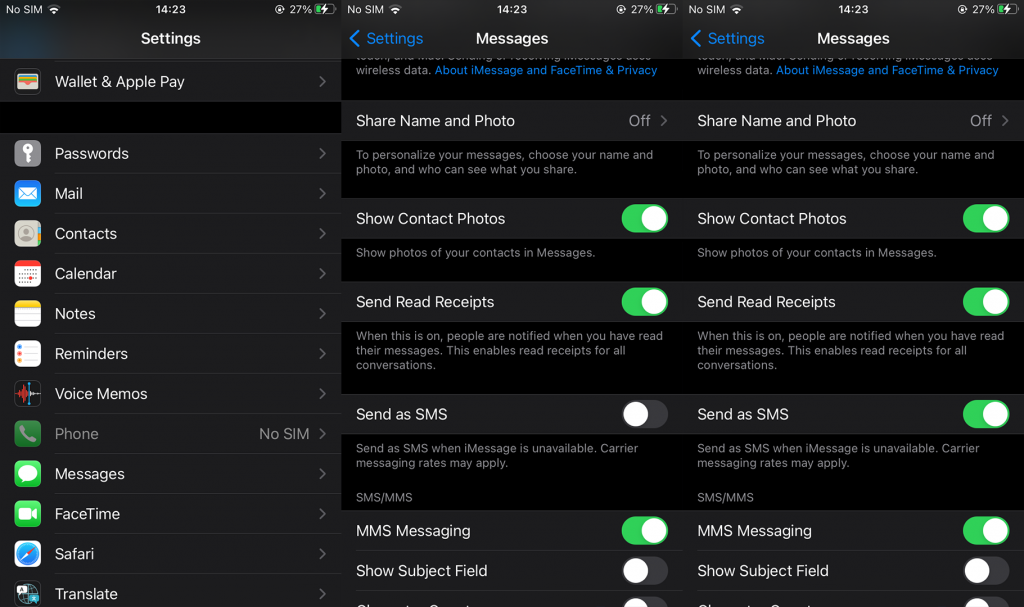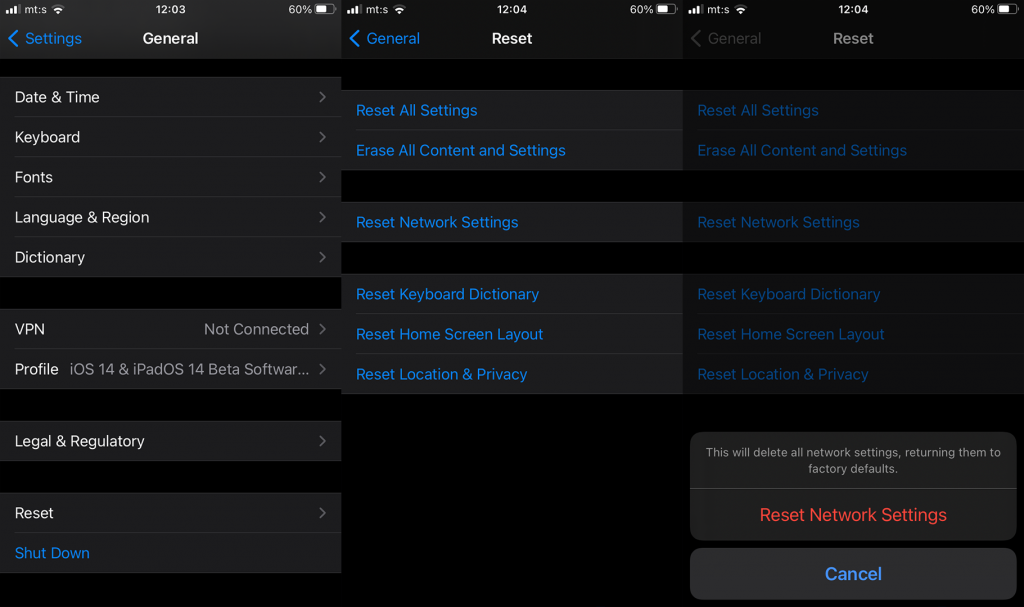Az azonnali üzenetküldés korát éljük, és az SMS-ek kiestek a mobilhálózat elérhetőségével, amely akkor is stabil kapcsolatot tesz lehetővé, ha nincs Wi-Fi . Előfordulhat azonban, hogy SMS-t kell használnia iPhone-ján, különösen akkor, ha nem fér hozzá a Wi-Fi-hez és a mobiladatokhoz. Ez problémát jelentett néhány iPhone-felhasználó számára. Ugyanis arról számoltak be, hogy az iPhone valamiért nem küld SMS-eket Androidos és szabványos telefonokra.
Mindenképpen elmagyaráztuk, miért történik ez, és hogyan lehet megoldani. Ellenőrizze a megoldások alábbi listáját.
Tartalomjegyzék:
- Indítsa újra az iPhone készüléket
- Győződjön meg arról, hogy az SMS engedélyezve van
- Ellenőrizze SIM-kártyáját és mobilcsomagját
- Állítsa vissza a hálózati beállításokat
Miért nem tudok szöveget küldeni nem iPhone felhasználóknak?
Csak néhány oka van annak, hogy a legrégebbi (a modern szabványok szerint a távirat még mindig 160 évvel alacsonyabb) üzenetküldési technológia nem működik okostelefonon. Az iMessages esetében az a helyzet, hogy az internetkapcsolatot használják (mint bármely más azonnali üzenetküldő), az SMS pedig GSM mobilhálózatot. Engedélyeznie kell az SMS-t, hogy rövid üzeneteket (legfeljebb 160 karakter) küldhessen Android- felhasználóknak és nem okostelefon-felhasználóknak.
Ezenkívül valószínűleg ellenőriznie kell, hogy mobilcsomagja lehetővé teszi-e az SMS-ek küldését. Végül a hálózati beállítások visszaállítása segíthet a probléma megoldásában.
1. Indítsa újra az iPhone készüléket
Az első dolog, amit mindig meg kell tennie, ha az iPhone elkezd működni, egy egyszerű újraindítás. Ez általában sok problémát megold, kivéve, ha a probléma alaposabb megközelítést igényel.
Ezért feltétlenül indítsa újra az eszközt, és próbáljon újra SMS-t küldeni. Ha ez nem sikerül, ellenőrizze az alábbi lépést.
2. Győződjön meg arról, hogy az SMS engedélyezve van
Az iOS-üzenetek lehetnek iMessage (iPhone-ról iPhone-ra), vagy normál SMS-ek vagy MMS-ek (iPhone-ról Androidra). Könnyen megkülönböztetheti őket színük szerint. Az iMessages kék buborékokkal, az SMS üzenetek pedig zölddel. De ahhoz, hogy Apple-eszköze szöveges üzeneteket küldjön nem Apple-felhasználóknak, engedélyeznie kell a Küldés SMS-ként lehetőséget.
A következőket kell tennie:
- Nyissa meg a Beállítások lehetőséget .
- Koppintson az Üzenetek elemre .
- Kapcsolja be a Küldés SMS-ként lehetőséget .
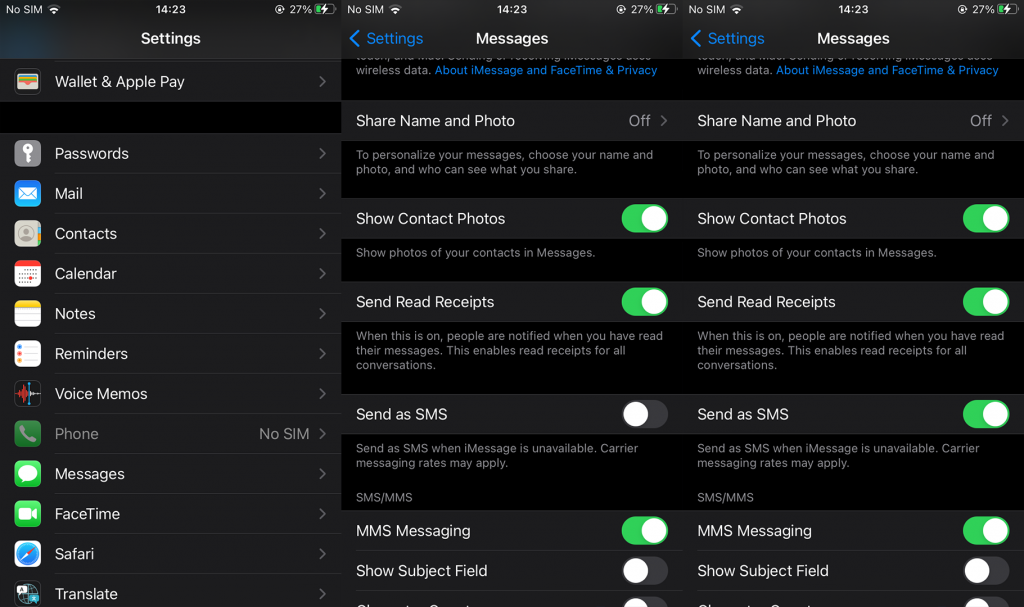
- Ha MMS-t használ, feltétlenül engedélyezze az MMS-üzenetek funkciót is.
Ez az. Ha a probléma továbbra is fennáll, és az iPhone továbbra sem küld SMS-t az Androidnak, folytassa a 3. lépéssel.
3. Ellenőrizze SIM-kártyáját és mobilcsomagját
Mivel az SMS-technológia mobilhálózatot használ a szöveges üzenetek küldésére, ügyeljen a megfelelő hálózati lefedettségre. A hibaelhárítás érdekében kiveheti a SIM-kártyát, majd újra behelyezheti.
Ezenkívül mindenképpen ellenőrizze a mobilcsomagját. Lehet, hogy nincs lehetősége szöveges üzenetek küldésére. Tisztában vagyunk vele, hogy ez meglehetősen ritka előfordulás, de a világ számos országában, különösen az előre fizetett csomagok esetében, az SMS általában nem ingyenes. Ezt tartsa szem előtt, mielőtt a következő lépésre lép.
4. Állítsa vissza a hálózati beállításokat
Végül, ha az előző lépések egyike sem oldotta meg a problémát, megpróbálhatja visszaállítani a hálózati beállításokat iPhone-ján. Ez a művelet visszaállítja az összes hálózati beállítást, és visszaállítja azokat a gyári értékekre. A felhasználói jelentések alapján ez a művelet legtöbbjüknek segített a probléma kezelésében.
A következőképpen állíthatja vissza a hálózati beállításokat iPhone-ján:
- Nyissa meg a Beállítások lehetőséget .
- Koppintson az Általános elemre .
- Válassza a Visszaállítás lehetőséget a lista alján.
- Koppintson a Hálózati beállítások visszaállítása elemre .
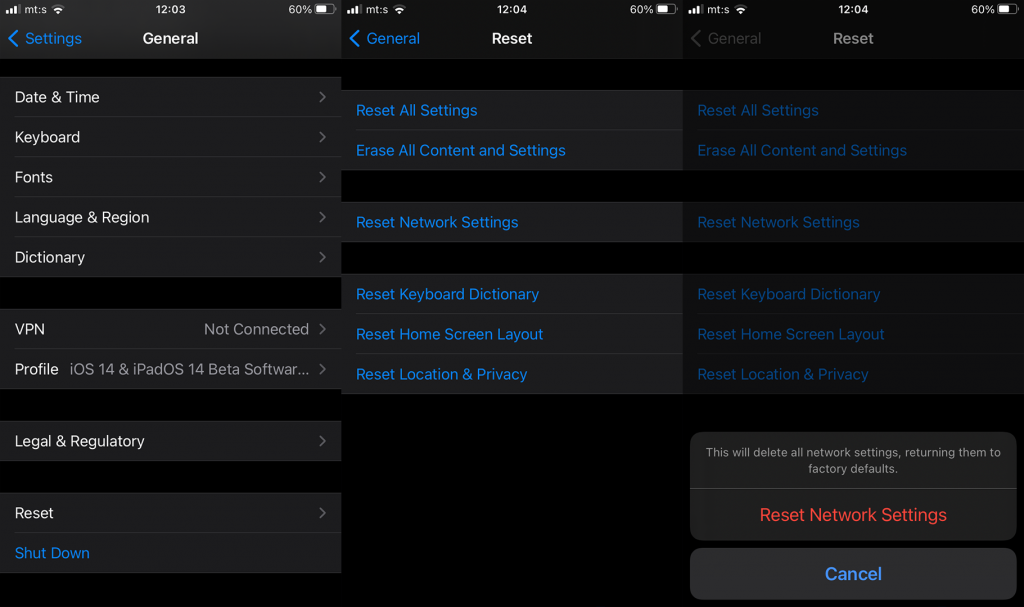
- Erősítse meg PIN-kódjával/jelszavával.
Ha iPhone-ja továbbra sem küld SMS-t Android-eszközökre, feltétlenül forduljon a szolgáltatóhoz (szolgáltatóhoz), és egyeztessen velük. Köszönjük, hogy elolvasta, és nyugodtan ossza meg gondolatait és kérdéseit az alábbi megjegyzések részben. Várom válaszukat.